Voor veel mensen is iTunes de de gewordenfactomuziekplatform voor het kopen van muziek. Over het algemeen is het een verplichte toolkit voor iedereen die een Apple-apparaat zoals de iPhone bezit, omdat het de enige officiële manier is voor eigenaren van deze apparaten om ze met hun computers te synchroniseren. Na een paar recente software-updates is de Windows-variant van de app nog beter geworden. Degenen die de applicatie gebruiken, moeten zich ervan bewust zijn dat iTunes u niet toestaat mediabestanden van meerdere locaties in één keer toe te voegen. Bovendien geeft iTunes u bij het opgeven van de map (pen) niet expliciet een optie over welke audio- / videoformaten moeten worden toegevoegd. Dit is waar desktop-apps van houden iTunes CleanList kom binnen om te spelen. Niet alleen houdt het uw iTunes-bibliotheek goed gesorteerd en up-to-date, maar het kan ook zwevende items verwijderen, zoals verwijderde of verplaatste bestanden.
Een van de belangrijkste functies van iTunes CleanList isdat u hiermee aangepaste mediabestandstypen kunt opgeven die u aan uw bibliotheek wilt toevoegen. Als de geselecteerde map bijvoorbeeld een mix van audio- en video-items bevat en u alleen MP3-bestanden wilt toevoegen, kunt u dat eenvoudig doen met deze app.
De interface ziet er schoon en eenvoudig uit en biedteen paar instellingen met betrekking tot het synchronisatieproces ook. Met de knoppen ‘Instellingen laden’ en ‘Instellingen opslaan’ bovenaan kunt u uw huidige iTunes CleanList-configuratie op elk gewenst moment opslaan en laden. Als u bestanden aan iTunes wilt toevoegen, klikt u op Toevoegen en selecteert u uw bronmap. De applicatie maakt het mogelijk om meerdere mappen toe te voegen, wat veel tijd bespaart als uw mediabestanden op een aantal verschillende locaties worden verspreid. Vervolgens kunt u de bestandsextensies opgeven voor items die u wilt toevoegen. De applicatie wordt geleverd met MP3, MP4, WAV, M4P, M4R, M4V, 3GP en AAC al geselecteerd, maar u kunt eventuele andere opgeven of een van deze uit de lijst verwijderen.
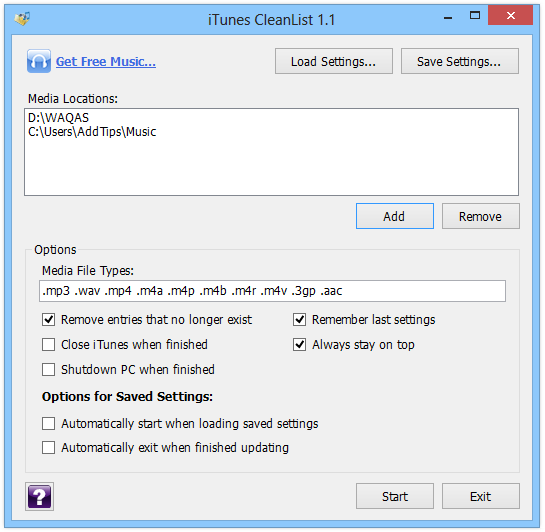
Het gedeelte met opties bevat ook een paar schakelaarsdie kan worden in- / uitgeschakeld volgens uw voorkeuren. 'Verwijder items die niet meer bestaan', zorgt bijvoorbeeld eenvoudig voor zwevende koppelingen, d.w.z. de bestanden die langer beschikbaar zijn op hun oorspronkelijke locatie. Op dezelfde manier kunt u ervoor kiezen om iTunes te sluiten wanneer het bijwerken van uw bibliotheek is voltooid, uw pc na het synchronisatieproces uit te schakelen, de laatste instellingen te onthouden (voor het automatisch opslaan van de huidige instellingen) en de meer algemene optie 'altijd bovenaan'.
De applicatie biedt ook een paarparameters met betrekking tot de functie 'Opgeslagen instellingen'. Hiermee kunt u aangeven of u automatisch wilt beginnen met het uploadproces wanneer een opgeslagen instellingenbestand wordt geopend en automatisch afsluiten na het uploaden. Om het mediasynchronisatieproces volgens uw configuratie te starten, drukt u op de Start-knop en laat de tool de rest doen.
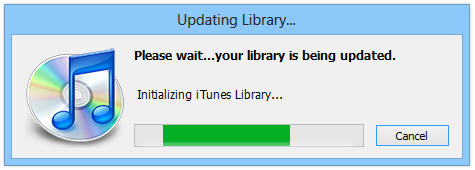
iTunes CleanList werkt op Windows XP, Vista, 7 en 8. Het testen van de app werd uitgevoerd op Windows 8 Pro, 64-bit.
Download iTunes CleanList.













Comments